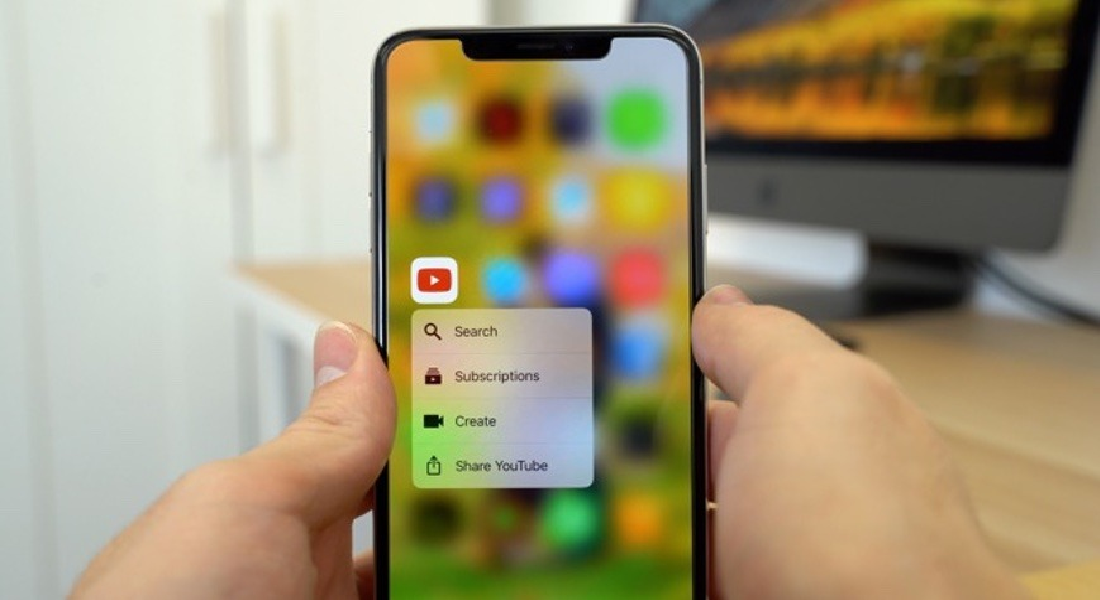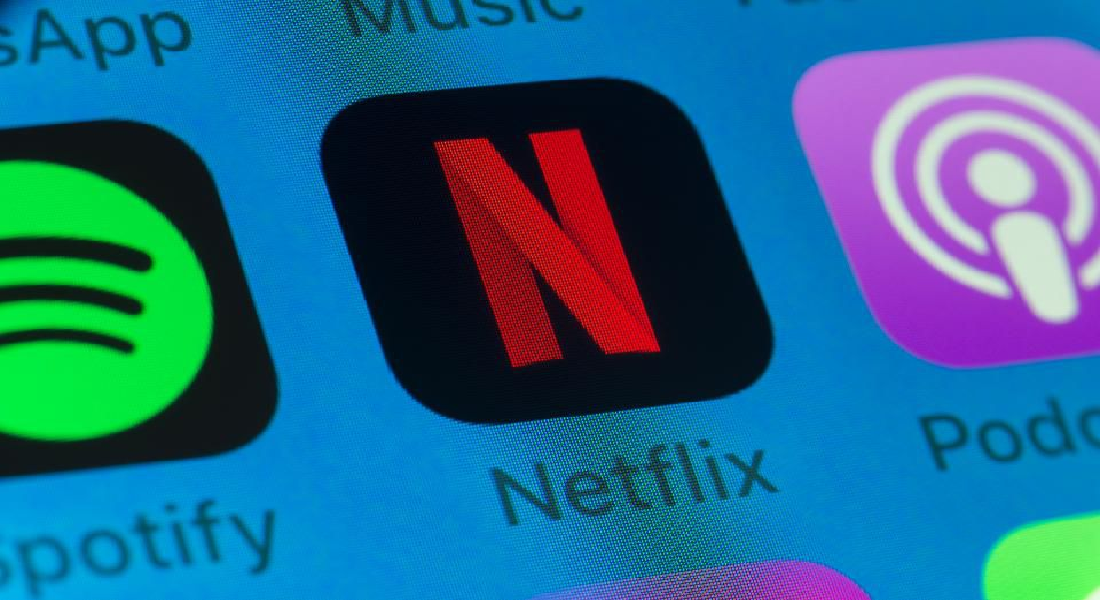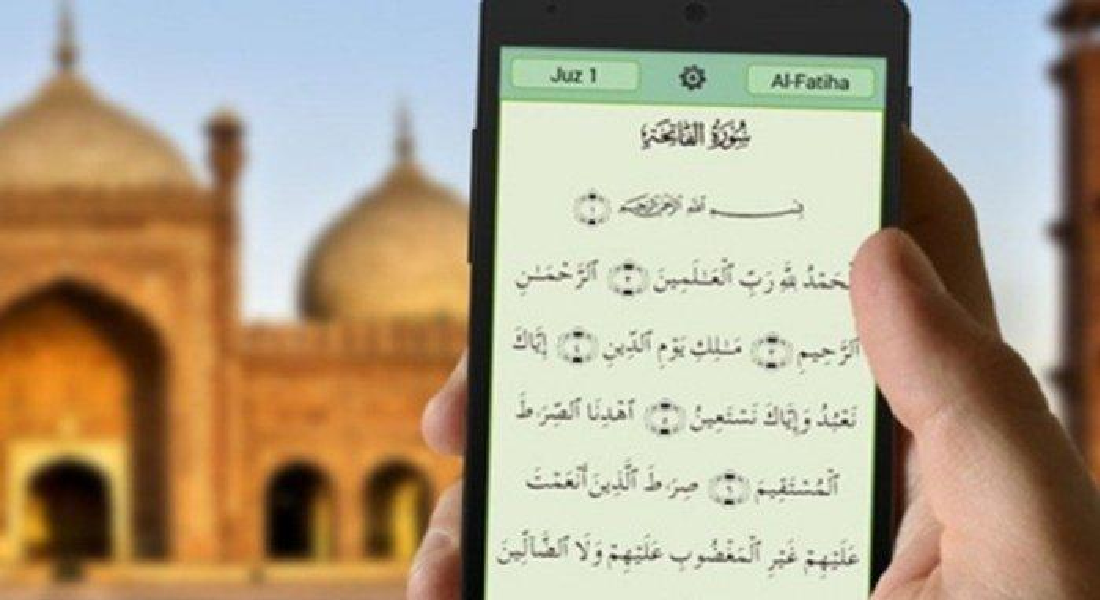Popularitas WhatsApp sebagai aplikasi chatting memang sudah tak bisa diragukan lagi. Sampai sekarang milyaran orang menggunakan aplikasi chatting dengan ikon berwarna hijau ini untuk keperluan berkomunikasi dan keperluan penting lainnya. Berkirim pesan instan yang mudah membuat aplikasi ini menjadi sangat digemari oleh berbagai kalangan. Apalagi WhatsApp ini tidak hanya bisa digunakan melalui smartphone, tetapi juga bisa diakses melalui laptop atau PC sehingga memudahkan kamu berkomunikasi dengan cepat. Nah, kali ini ada cara mudah Download WhatsApp di Laptop atau PC yang bisa kalian lakukan
[lwptoc]
Sayangnya masih banyak pengguna WhatsApp yang tidak tau bagaimana cara mendownload dan menggunakan WhatsApp web ini pada PC miliknya. WhatsApp bisa diakses oleh para pengguna Windows7, 8 maupun 10. Tidak hanya untuk berkirim pesan saja, kamu juga bisa menggunakan WhatsApp web ini untuk membuat tulisan unik di WhatsApp untuk chatting menggunakan aplikasi ini di laptop. Lalu bagaimana sih sebenarnya mendownload dan menggunakan WhatsApp web di laptop? Yuk simak cara yang bisa kamu lakukan berikut ini yaa guys!
Cara download WhatsApp di laptop dengan smartphone
Cara pertama untuk mendownload WhatsApp web ini sangat mudah untuk dilakukan. Tetapi kamu harus login menggunakan smartphone setelah kamu selesai mendownload aplikasi WhatsApp di laptop ini guys. Berikut adalah langkah – langkah yang perlu kamu lakukan:
- Bukalah aplikasi browser yang ada di PC atau laptopmu dengan cara mengunjungi situs download WhatsApp di website resminya, lalu klik opsi Download for Windows.
- Cerilah file WhatsAppSetup.exe setelah selesai mendownload, lalu klik kanan pada file tersebut dan tekan opsi Open.
- Aplikasi tersebut akan langsung diinstall secara otomatis. Kamu akan melihat QR Code WhatApp setelah proses instalasi selesai dan kamu harus memindainya untuk login ke akun WhatsAppmu.
- Bukalah aplikasi WhatsApp yang ada di ponselmu, lalu klik ikon titik tiga. Setelah itu pilihlah opsi WhatsApp Web dan pindai QR Code yang ada di laptopmu tadi.
- Selesai deh! sekarang kamu sudah bisa menggunakan WhatsApp web melalui PC atau laptopmu.
Cara download WhatsApp di laptop tanpa HP
Cara yang pertama tadi mengharuskan kamu menggunakan ponselmu untuk tetap bisa login. Cara yang satu ini tidak mengharuskanmu menggunakan HP untuk login ke WhatsApp web. Kamu bisa login tanpa harus melakukan scan pada QR Code. Cara ini hanya bisa dilakukan dengan bantuan emulator Android di laptop. Salah satu emulator yang bisa kamu gunakan adalah emulator BlueStacks. Berikut adalah langkah – langkah yang perlu kamu lakukan:
- Download dan pasang emulator BlueStacks pada laptop yang kamu gunakan
- Bukalah emulator tersebut lalu login menggunakan akun Google milikmu agar kamu bisa mendownload aplikasi WhatsApp
- Bukalah Google Play Store dan carilah aplikasi WhatsApp Messenger. Lalu download dan install software WhatsApp tersebut, tunggu sampai prosesnya selesai.
- Bukalah software WhatsApp dan lakukan pendaftaran seperti daftar pada WhatsApp di ponsel
- Selesai deh! sekarang kamu sudah bisa login dan menggunakan WhatsApp web guys.
Nah, begitulah caranya mendownload dan menginstall serta menggunakan WhatsApp web pada PC atau laptopmu guys. Meskipun caranya cukup ribet, tetapi cara download WhatsApp tanpa ponsel mempunyai kelebihan loh guys. Tidak hanya dapat login tanpa scan QR Code saja, kamu bisa melakukan video call layaknya menggunakan WhatsApp pada ponsel. Selamat mencoba yaa.
Salam teknologi!